Chromium OSで遊んだついでに最近のLinuxの軽量ディストリビューションを試してみた。
幾つか試す予定だが、まずはBunsenLabs。
Bunsenって日本語でブンセンかしら?って思ったけどロゴがバーナーの炎になっているところを見るとブンゼンだわね。誰でも学校の理科室など見たことがあると思う縦長のテクルバーナーを含むバーナーでブンゼンバーナーってやつね。ブンゼンは人の名前。
旧CrunchBang Linux終了後に後継でやってる1つ。もう1つはCrunchbangplusplus (Crunchbang++)。Crunchbang++も触ってみたかったけどこちらは配布がtorrentだけのようなので試せていない。
対応している最小構成はCPUがx86(世代や周波数は不明)、メモリが1GB、ストレージが10GB。現在のPCでいえば超低スペックだけど、超軽量Linuxと比べるとまぁまぁ程度のスペックを必要としてるかな?ベースはdebianでデスクトップはOpenbox。
ダウンロードしたイメージファイルをDVD-Rなどに焼く。PCにDVD-RをセットしてPCを起動。今回はいきなり「インストール」で起動させる。
インストーラーは最初の画面で言語の選択。日本語を選ぶ、キーボードは「日本語」でOK、非常に特殊な日本語キーボード以外では「日本語」の後に()が付いているのは選ばない(これは多くのLinuxの言語設定で共通)。ここで選択した言語はインストール後のOSにも反映される。ただし、インストーラーではノートPCのタッチパッドが効かなかったので[TAB]と矢印キーで選択という操作になる。インストールしたOSはノートPCのタッチパッドが正常に機能した。
表示は日本語になる(すべてではない)が日本語を入力することはできないので入力メソッドと日本語漢字変換をインストールする必要がある。今回もいつものように入力メソッドはFcitx、日本語漢字変換はMozcを使用することにする。
デスクトップ右クリック→ System→ Synaptic Package Managerを選択してパッケージマネージャを開く。fcitx-mozcを検索してインストール対象としてマーク(依存関係もマーク)→適用ボタンでインストールされる。OS起動時にFcitxを自動起動するための設定は不要。OSを再起動すればFcitxが使用できるようになっている筈。
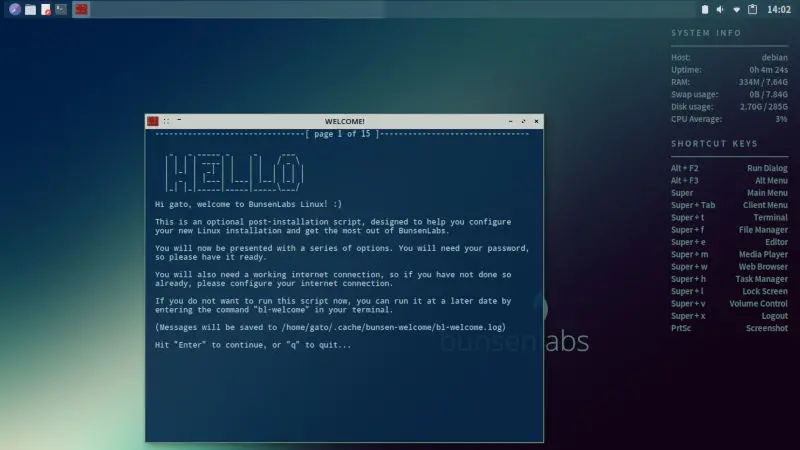
BunsenLabsの初起動直後の画面。
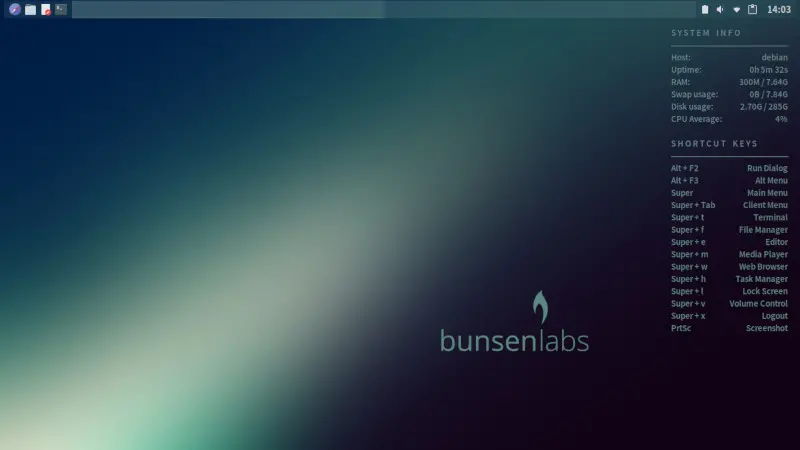
デスクトップのみの画面。右の方にゴチャゴチャあるのは確認してないけどおそらくConky。
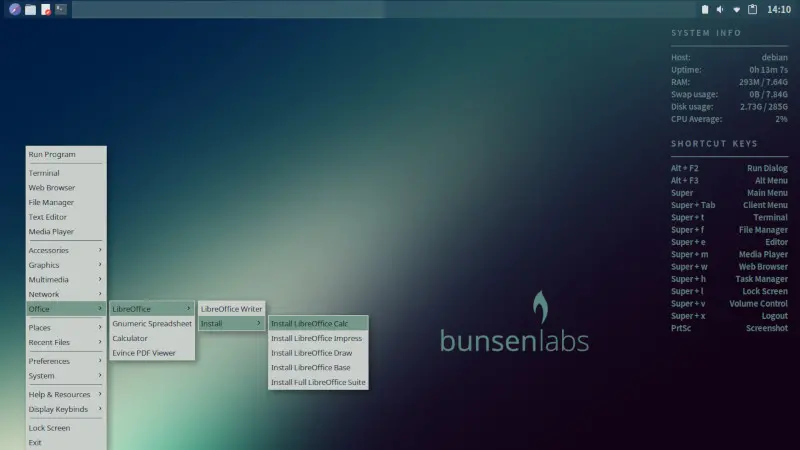
BunsenLabsはWindowsのスタートボタンに相当するアプリケーションランチャーはデスクトップには表示されておらず、デスクトップ上の壁紙が見えている部分で右クリックがそれ。
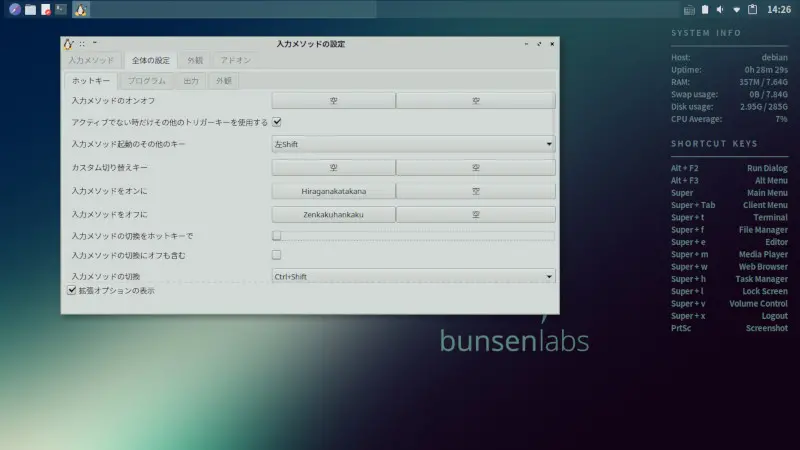
デスクトップ右上に表示されるキーボードアイコンを右クリックで設定を行う。FcitxとMozcの両方を設定する。
Fcitxの設定。
上段の「全体の設定」タブを選択。
下段の「ホットキー」タブを選択。
この画面は要するに日本語入力モードに切り替えるキー、英数字入力モードに切り替えるキーを設定するもの。
既に何度か書いてるけど、個人的な好みで日本語モードにするのはスペースキーの2つ右側の「カタカナ/ひらがな」キー、英数字モードにするのは[Esc]の下の[半角/全角]キー。その場合は上の画像のように左下の隅にある「拡張オプションの表示」にチェックをする。「入力メソッドのオンオフ」の右側2つをそれぞれ選択して[Esc]を押して「空」という状態にする。画面中段にある「入力メソッドをオンに」の1つを選択して「カタカナ/ひらがな」キーを押す。(Hiraganakatakanaという表示になる)
「入力メソッドをオフに」の1つを選択して[半角/全角]キーを押す。(Zenkakuhankakuという表示になる)
一部(多く?)の人達は日本語モードにするのも英数字モードにするのも[半角/全角]キーを好むかも、その場合は初期値のままで良い。
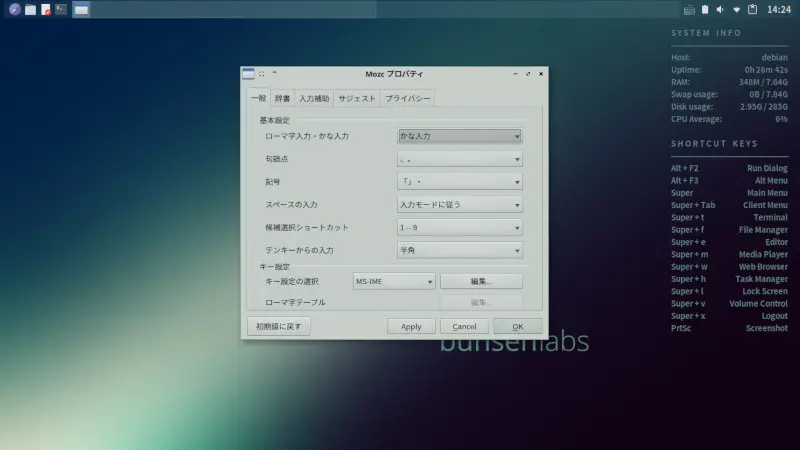
Mozcの設定。「がとらぼ」の中の人は絶滅危惧種の「かな入力派」なので「かな入力」に切り替える必要がある。殆どの人は初期値の「ローマ字入力」から変更する必要はない。この画面では設定を変更したら最下段の[Apply][OK]を押す。

標準で入っているエディタ(メモ帳)のGeanyの画面。
文字が大きいのはフォントを初期値よりも2倍以上大きい状態にしてるから。もちろん日本語も使える。
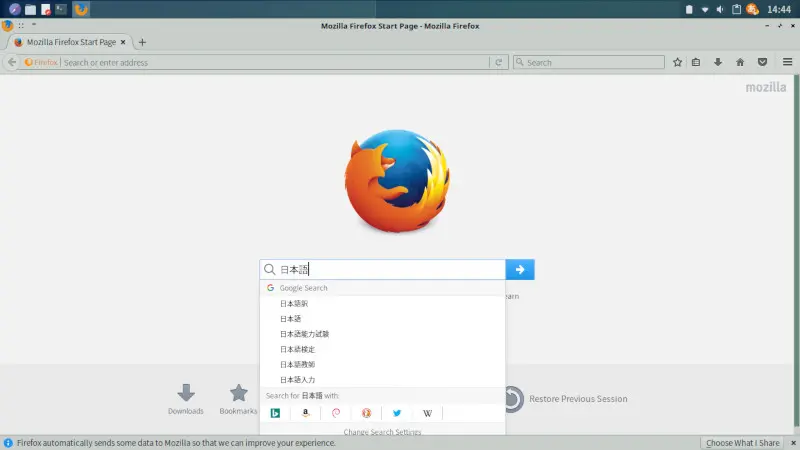
標準ブラウザはFirefox。まだFirefox用の追加言語の日本語を入れていないのでFirefoxのメニューやメッセージは英語表示。ただし、日本語入力はできるしウェブサイトの日本語も正常に表示される。
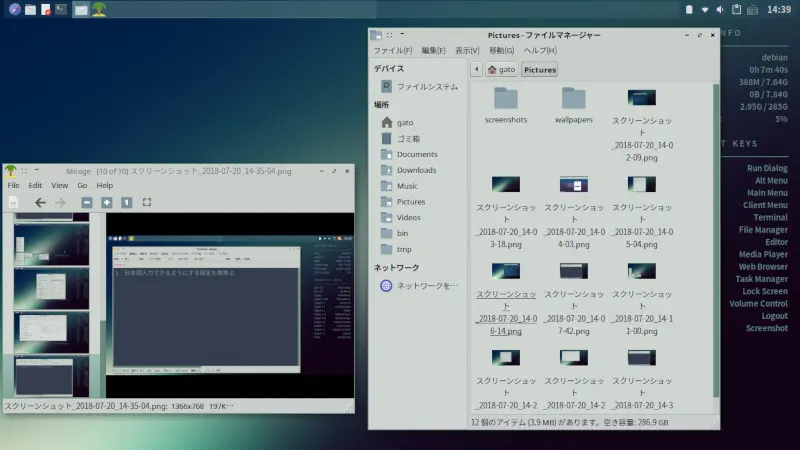
ファイルマネージャーには特に変なところはない。左下のネットワークフォルダ追加でWindows共有が利用可能。正常に他のホストのフォルダ・ファイルを参照・読み取り・書き込みできた。
BunsenLabsは問題らしい問題を感じない出来のよう。大きめのアプリを起動しようとするとメモリに余裕があるのに何故か起動までだいぶ待たされることがあるのが気になったくらい。
今回使用したのは前回Chromium OSを動かしたのと同じ6年前に新品で23000円という低価格で購入したノートブックに毛の生えた程度のノートPC(Acer Aspire E1-531-H82C)。Celeron B820というローエンドCPUを搭載。ただしメモリだけは8GB。
この超低スペックのノートPCでも快適だった。
